pycharm
pycharm是一个比较好的python IDE,可以在MACOS和windows上使用,补全功能强大,而且界面十分友好,特别适合python编程人员使用。
Pycharm安装
pycharm的安装地址:
http://www.jetbrains.com/pycharm/download/
选择Community版本就好了,是免费的。
Pycharm配置
修改成灰底主题
安装好后,选择设置:
这里我喜欢主题是灰底的,我先把外观改成Darcula,然后Apply
显示行号
选择-Editor-General-Appearance 选择show line numbers显示行号
修改字体大小
然后选择Editor-Colors&Font-Font,我们把字体弄大点,由于默认的主题字体不能修改,我们选择Darcula然后save as一个新的主题。然后就可以修改字体大小了,14-16我觉得比较合适。
如果没找到自己的字体,可以把勾去掉
编程字体,我推荐
Source Code Pro:
点击下载(github官方地址)
Dejavu sans momo:
点击下载(sourceforge官方地址)
运行
运行前先要添加一个配置
点+,点python
在Script点后面的…选择自己运行的脚本
点击绿色的按钮运行
代码正确运行了
调试
先设定一个断点
然后点小虫的图标
这里显示了变量情况,我们可以把需要观察的变量拖到watch窗口
或者直接点“+”输入观察变量
调试的功能区 依次是
显示当前执行点:Alt+F10
单步跳到下行代码:F8
单步跳入函数:F7
单步跳到下行自己的代码(略过库):Alt+shift+F7
单步跳出:Shift+F8
跳到鼠标位置:Alt+F9







![![Alt text]](https://img-blog.csdn.net/20160413114519629)
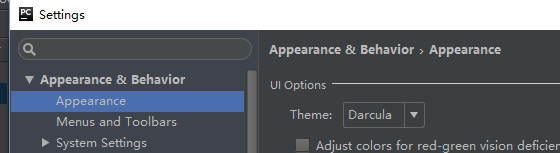
![![Alt text]](https://img-blog.csdn.net/20160413114527785)
![![Alt text]](https://img-blog.csdn.net/20160413114553520)
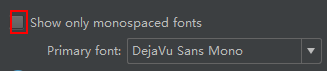
![![Alt text]](https://img-blog.csdn.net/20160413114601767)




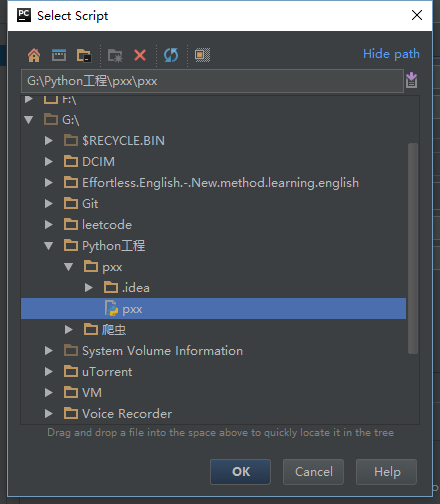
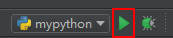
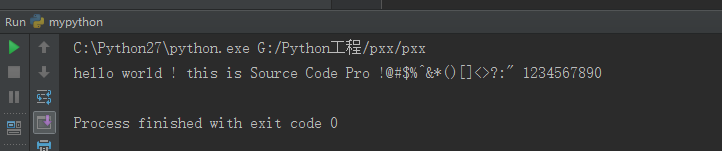
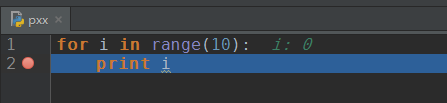
![![Alt text]](https://img-blog.csdn.net/20160413115106106)

![![Alt text]](https://img-blog.csdn.net/20160413115129794)
![![Alt text]](https://img-blog.csdn.net/20160413115136544)














 2622
2622











 被折叠的 条评论
为什么被折叠?
被折叠的 条评论
为什么被折叠?








